发布时间:2021-10-25 11: 29: 19
无论是音乐编曲软件还是音乐打谱软件,使用外接MIDI键盘创作都会事半功倍,创作和平时表演差别也不太大。刚接触到Sibelius的创作者,连接了MIDI键盘后发现并不能实现控制,又不知道从哪里下手解决问题。怎么办呢?
一般MIDI键盘无法控制Sibelius,有两种情况,一是连接设备硬件问题,如USB接口故障;二是软件未自动识别MIDI键盘。下面我们就简单介绍当软件不能自动识别MIDI键盘时,如何检测并连接MIDI键盘。
一、新建乐谱
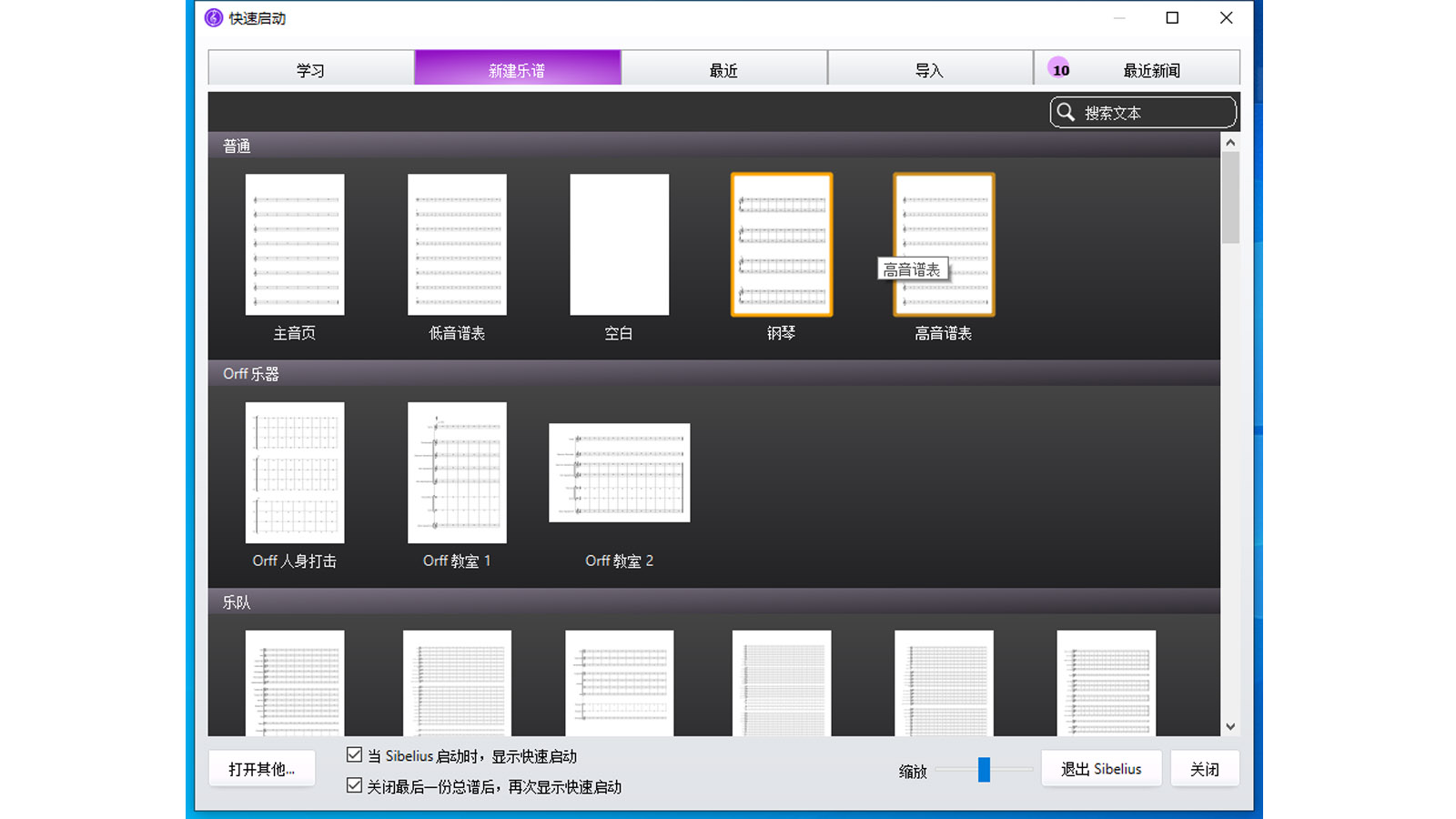
图1:新建乐谱界面
想要设置MIDI键盘,我们要先创建一个乐谱,而后进入Sibelius打谱界面,再进入设置界面。在“新建乐谱”界面选择一种乐谱模式,单击“创建”,便可进入打谱界面(如图2)。

图2:打谱界面
如果在该界面我们无法使用外接MIDI键盘输入音符,便需要在“音符输入”区域找到设置设备的位置。

图3:设备列表界面
单击顶部菜单“音符输入”,单击“输入设备”,在“首选项”菜单位置我们可以看到连接设备的列表。如果是开启软件之前,已经连接了MIDI键盘或者乐器,在图3界面均可正常展示。如果是开启软件后,再连接的MIDI键盘或乐器,就可能会出现Sibelius识别不出设备的状况。
下面我们来看如何检测连接的设备吧!
二、检测设备
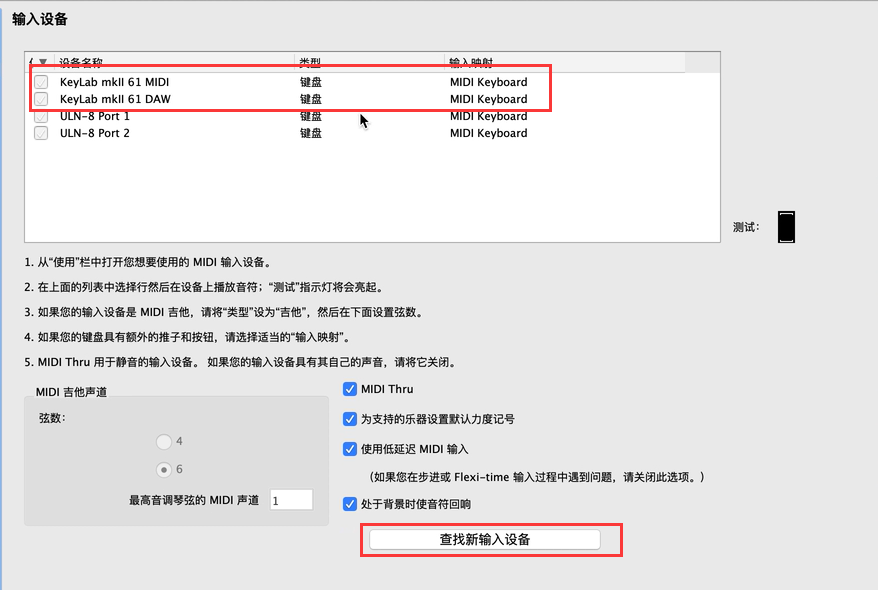
图4:检测设备界面
直接单击“首选项——输入设备”界面下方“查找新输入设备”,稍等片刻Sibelius便能识别出连接的MIDI键盘或乐器,并于“输入设备”列表内展示出来,再返回打谱界面便能用MIDI键盘进行操控了。
简单总结,使用音乐打谱软件——Sibelius时,如果能使用MIDI键盘或者外接乐器直接控制便非常方便。但有时即便连接了MIDI键盘,在软件也不能识别。如排除设备USB接口故障的话,通常需要再检测一下设备。检测步骤为:打开软件,新建乐谱,通过“音符输入——输入设备”路径找到外接设备列表,单击“查找新输入设备”,便可刷新输入设备列表,再返回“打谱界面”便可实现使用MIDI控制了。
更多有关打谱技巧,请持续关注Sibelius中文网站!
作者:伯桑
展开阅读全文
︾